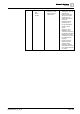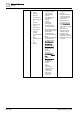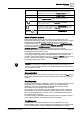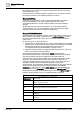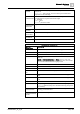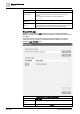User Manual
Referenz für Bedienung
Berichte
3
A6V10415471_de_a_40 285 | 385
Ausgewählte Spalten Zeigt die obligatorischen Spalten einer gewählten Tabelle an. Sie können
der Liste gewählter Spalten weitere Spalten hinzufügen, indem Sie das
Kontrollkästchen der Spalte in der Liste Verfügbare Spalten aktivieren.
Standard auswählen Wählt die Standardspalten in der Liste Verfügbare Spalten.
Löschen Hebt die Wahl aller Spalten mit Ausnahme der obligatorischen Spalten auf.
Die Liste Verfügbare Spalten zeigt nur obligatorische Spalten an.
Auf
Verschiebt die gewählte Spalte in der Liste Gewählte Spalten um einen
Schritt nach oben. Die Schaltfläche Nach oben ist nicht verfügbar, wenn Sie
die oberste Spalte wählen.
Ab
Verschiebt die gewählte Spalte in der Liste Gewählte Spalten um einen
Schritt nach unten. Die Schaltfläche Nach unten ist nicht verfügbar, wenn
Sie die unterste Spalte wählen.
ENTFernen
ENTFernt die gewählte Spalte aus der Liste Gewählte Spalten.
Daten in Tabellen sortieren
Mit der Sortierfunktion können Sie die Daten in einer Tabelle in auf- oder
absteigender Reihenfolge sortieren. Die Sortierpriorität hängt davon ab, in welcher
Reihenfolge die Spaltenüberschriften angeklickt werden. Sie können die
Tabellenspalten sowohl im Bearbeitungsmodus als auch im Ausführungsmodus
sortieren. Wenn Sie die Tabellenspalten im Bearbeitungsmodus sortieren, werden
die sortierten Daten im Ausführungsmodus entsprechend den im
Bearbeitungsmodus festgelegten Sortierkriterien angezeigt. Wird die
Sortierfunktion auf einen ausgeführten Bericht angewendet, werden die Daten in
der aktuellen Momentaufnahme sortiert.
In den Tabellen Aktivitäten, Alarme und Alarmdetails können Sie Spalten wie z.B.
Typ, Subtyp, Disziplin, Objektname, Objektbeschreibung oder Objektort nicht
sortieren. In der Tabelle Trends können Sie nur die Spalte Datum sortieren. Wenn
Sie eine Tabelle Trends einfügen, ist die Spalte Datum standardmässig in
aufsteigender Reihenfolge sortiert.
Hinweis:
Während der Ausführung des Berichts können Sie keine Daten sortieren. Sie
können mit dem Sortieren fortfahren, wenn die Berichtausführung abgeschlossen
oder unterbrochen wurde.
Gruppenfeld Plot
Ein Plot stellt Daten in einer grafischen Ansicht dar. Das Gruppenfeld Plot enthält
verschiedene Grafikelemente aus unterschiedlichen Datenquellen wie Trends und
Grafiken.
Grafikdiagramm
Sie können eine beliebige Grafikdefinition oder einen manuellen Viewport aus dem
System Browser in eine Berichtsdefinition ziehen, um ein Grafikdiagramm
einzufügen. Damit wird ein Platzhalter-Grafikdiagramm eingefügt und der
Namensfilter auf das abgelegte Objekt eingestellt.
Wenn Sie einen Bericht ausführen, der ein Grafikdiagramm enthält, zeigt dieser
das Grafikbild an, das mit dem abgelegten Objekt verknüpft ist. Ist das Objekt in
keiner der Grafikdefinitionen vorhanden, wird im Abschnitt Berichtmanagement
eine Fehlermeldung angezeigt.
Die Werte werden in skalierten Einheiten angezeigt (sofern konfiguriert). Weitere
Informationen finden Sie unter Skalierte Einheiten von Werten.
Trenddiagramm
Sie können eine Trendansichtsdefinition aus dem System Browser in eine
Berichtsdefinition ziehen, um ein Trenddiagramm einzufügen. Das System verhält
sich auf dieselbe Weise wie beim Einfügen eines Grafikdiagramms. Weitere